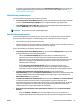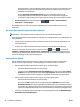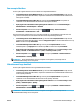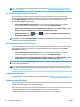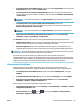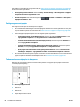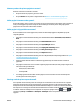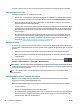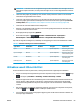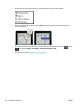HP DesignJet T2500 Multifunction Printer Series - User's Guide
Om snijlijnen af te drukken bij een geneste taak (zie Taken nesten om rolpapier te besparen op pagina 86),
moet u een andere optie kiezen:
●
Via de geïntegreerde webserver: selecteer Setup > Printer settings > Job management > Snijlijnen
toepassen als nesten is ingeschakeld > Aan.
●
Via het voorpaneel: druk achtereenvolgens op , , Instellen > Taakbeheer > Nest-opties >
Snijlijnen inschakelen > Aan.
Zuinig omgaan met papier
Hier volgt een aantal tips voor het besparen van papier:
●
Als u relatief kleine afbeeldingen of documentpagina's afdrukt kunt u nesten gebruiken om ze zij-aan-
zij af te drukken in plaats van onder elkaar. Zie Taken nesten om rolpapier te besparen op pagina 86.
●
U kunt mogelijk rolpapier besparen door de volgende opties te gebruiken:
◦
In het dialoogvenster van de Windows-driver: selecteer het tabblad Indeling/uitvoer en dan
Lege gebieden verwijderen en/of 90 graden roteren of Automatisch roteren.
◦
In het Mac OS X-afdrukvenster (niet-PostScript-printers): selecteer het paneel Afwerken en
daarna
Lege gebieden verwijderen.
◦
In het Mac OS X PostScript Print-dialoogvenster (PostScript-printers): selecteer het paneel
Afwerken, vervolgens Lege gebieden verwijderen en/of 90 graden roteren.
◦
Op de pagina voor taak indienen van de geïntegreerde webserver: selecteer Geavanceerde
instellingen > Rolopties > Lege gebieden aan onder- en bovenkant verwijderen of Roteren.
●
Als u het afdrukvoorbeeld op uw computer controleert voordat u afdrukt kunt u soms voorkomen dat u
papier verspilt aan afdrukken met duidelijke fouten. Zie Voorbeeld van afdruk op pagina 82.
Taken nesten om rolpapier te besparen
Nesten is het naast elkaar in plaats van achter elkaar plaatsen van pagina's op het papier. Deze functie
voorkomt papierverspilling.
1. Richting van papierstroom
2. Nesten uit
3. Nesten aan
4. Papier bespaard door nesten
86 Hoofdstuk 8 Afdrukken NLWW